Külső számlák adatainak kezelése, számlakép feltöltése
A Számlaverzum segítségével az összes kimenő és bejövő számládat kényelmesen kezelheted számlázási fiókodban.
A számlalista és a számlarészletek megújultak!
A régi listanézet 2026. február 25-én éjfélig érhető el, ezt követően az új listanézet lesz elérhető minden számlázási fiókban.
A #profi csomaggal elérhető Számlaverzum szolgáltatás abban segít, hogy a nem Számlázz.hu-ban kiállított (külső) számláid adatai is megjelenjenek a fiókodban. Így minden számládat – legyen az bejövő vagy kimenő – egy helyen, könnyedén átláthatod. A számlák adatait a NAV Online számla rendszerből töltjük le.
Ismerd meg a Számlaverzum működését – a legfontosabb tudnivalók egy helyen
- A Számlaverzum a #profi csomag részeként érhető el.
- A nem Számlázz.hu-ban készült kimenő és bejövő számlák adatai is lekérhetőek a hatóság rendszeréből, melyekről adatszolgáltatás történt (továbbiakban külső számlák).
- Új #profi előfizetőknél automatikusan bekapcsoljuk a bejövő számlák adatainak letöltését. A kimenő számlák adatainak letöltését manuálisan szükséges bekapcsolni a Beállítások / Fiók beállításai / NAV Online adatkapcsolat menüpontban
- A NAV rendszeréből kizárólag a számlák adatait kapjuk meg (a NAV rendszere sem tárolja a számlaképet), azonban a számlakiállítótól kapott számlát/számlaképet tárolás és digitális archiválás céljából lehetőség van feltölteni az adatok mellé.
- A NAV rendszeréből a tárgyévet megelőző év január 1-től indítjuk el az adatletöltést. Korábbi időponttól az adatok lekérésére nincs lehetőség. A szolgáltatás bekapcsolása után akár 24 óra is lehet, mire a számlák adatai megérkeznek a fiókba. Ez függ a számlák mennyiségétől és a NAV rendszerének leterheltségétől.
- A külső és a belső számlák szűréssel leválogathatóak a számlalista oldalon.
- A hatóság rendszerében nem szerepel a számlák fizetettségi állapota, ezért a külső számlák jóváírásait kezelni szükséges.
Számlakép feltöltése külső számlákhoz
Számlakép formátumok
A feltölthető fájl lehet pdf, png, jpg formátumú, illetve mérete maximum 2 Mb.
Mikor nem valósul meg az archiválás?
Két lehetséges eset van, amikor az archiválást nem tudja elvégezni a rendszer, így kérjük, hogy kiemelten ügyelj a feltöltött fájl milyenségére.
Lehetséges esetek:
- ha hibás fájlt töltesz fel, mint például egy .pdf kiterjesztésű, de valójában nem PDF fájl
- ha jelszóval védett
Mi számít számlaképnek?
- a számlakibocsátótól e-mailben kapott PDF,
- vagy egy papíralapú számla beszkennelt vagy befotózott változata,
- illetve, ha e-számlát kaptál, akkor maga az e-számla is feltölthető.
Új számlalista nézet
-
A Számlalistában keresd meg a megfelelő számlát, majd kattints a számla sorszámára.
-
A megnyíló felületen két hasábban jelennek meg a számlához kapcsolódó részletes információk. A bal oldali oszlopban kattints a Számlakép gombra.
-
Ezután válaszd a Számlakép feltöltése lehetőséget és válaszd ki számítógépedről a feltöltendő fájlt.

Ezen felül ugyanezen az oldalon jobbra, a Számlaműveletek lenyíló menüben is eléred a feltöltés lehetőségét.
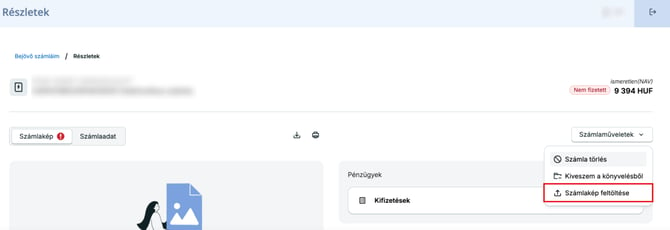
Régi számlalista nézet
A külső (nem Számlázz.hu-ból származó) számlákhoz te is feltöltheted a számlaképet. Ezt a következőképp teheted meg:
-
Kattints a számla sorszámára.
-
A megnyíló előnézeti ablak jobb felső sarkában találod a számlakép feltöltésének helyét. Erre kattintva kiválaszthatod számítógépedről a feltölteni kívánt fájlt.

Bekapcsoltam a Számlaverzumot, de nem látom a számlaadatokat. Mit tegyek?
A számlaadatok letöltése csak akkor működik, ha a fiókod össze van kötve a NAV rendszerével egy technikai felhasználó segítségével.
Ehhez korábban létre kellett hoznod egy technikai felhasználót, és annak adatait rögzítened kellett a számlázási fiókodban.
Fontos tudni:
Az adatszolgáltatás és az adatletöltés külön csatornán történik.
Ezért ha a Számlaverzum bekapcsolása után 24 órán belül sem jelennek meg az adatok, akkor valószínűleg gond van a technikai felhasználóval.
Mit ellenőrizz?
Lépj be a NAV rendszerébe, és nézd meg, hogy a technikai felhasználód rendelkezik-e az alábbi jogosultságokkal:
- ✅ Számlák kezelése
- ✅ Számlák lekérdezése
Ezek nélkül nem tudjuk letölteni az adatokat.
Ha a jogosultságok rendben vannak, de még mindig nincs adat:
Előfordulhat, hogy a meglévő technikai felhasználó valamiért nem működik megfelelően. Ilyenkor:
-
Hozz létre egy új technikai felhasználót a NAV rendszerében.
-
Add meg neki a megfelelő jogosultságokat.
-
Ezután a fiókodban cseréld ki a régi felhasználót az új adataira.
A részletes lépéseket a NAV összekötésről szóló leírásunkban itt találod – a 10. lépéstől kezdve mutatjuk, mit kell pontosan tenned.